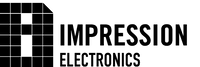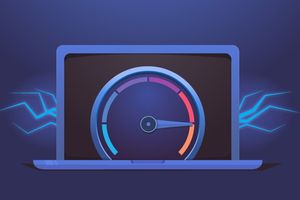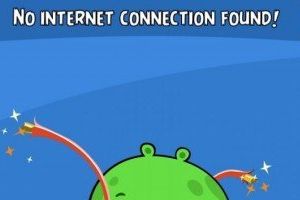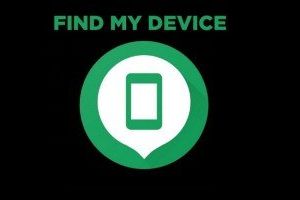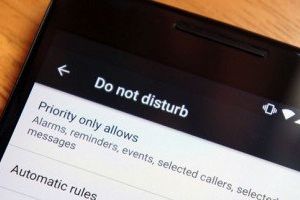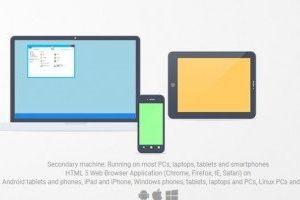Рано чи пізно, але ми всі виростаємо і покидаємо батьківський дім, в гості приїжджаємо лише на свята. Втім, в епоху новітніх технологій, підтримувати зв’язок онлайн легко. Саме з такою метою багато хто купує батькам, бабусям і дідусям планшети. Але якщо для нас робота з гаджетом це вже звичка і ми закритими очима можемо ним користуватись, то для старшого покоління це проблема.
Освоїти нові технології і ту незрозумілу штуку, яку ви їм презентували, для людей літнього віку ой як не просто. А набрати ті маленькі клавіші, щоб ввімкнути пристрій, або що таке пароль, чого планшет вимкнувся, він що зламався?
Люди похилого віку мають ряд особливостей, які заважають їм використовувати пристрій, який нам здається звичайним. Такими перепонами можуть бути: слабкий зір і слух, погіршення дрібної моторики рук, труднощі вивчення нового, невпевненість в своїх силах. Тому куплений девайс з хорошими намірами, може опинитись на верхній поличці шафи.
Сьогодні існують безліч програм та додатків, які допоможуть вашим бабусям і дідусям освоїти нове, а ви будете спокійні і в будь-який момент зможете з ними поспілкуватись.
Зміст
1. Спеціальні можливості планшета.
2. Встановлення додаткової клавіатури і лаунчеру.
3. Налаштування голосового управління.
Спеціальні можливості планшета.
Перше і, напевно, найважливіше – розмір шрифту. Для цього заходимо в налаштування, шукаємо «Екран» і обираємо розмір шрифту «Величезний». І вуаля текст збільшується, читати і працювати з планшетом набагато комфортніше.
Ще однією досить корисною фішкою є збільшення дисплея за допомогою три разового натискання. В налаштуваннях шукаємо пункт «Спеціальні можливості» - «Жести для збільшення», обираємо необхідне та слідуємо вказівкам. От і все! Тепер, три разовим натисканням по екрану, можна збільшити дисплей. Для людей похилого віку, або зі слабким зором – це просто необхідна функція.
Ще можна скористатись функцією «Висококонтрастний текст». Шрифт стане жирний і більш контрастним, читати його стане ще простіше.
Встановлення додаткової клавіатури
Якщо ви купуєте планшет для батьків, варто звернути увагу на клавіатуру SwiftKey Keybord. За допомогою цього додатку можна «погратися» з розміром клавіатури, її гнучкістю та іншим.
Щоб користування планшетом зробити комфортним та зрозумілим для людини похилого віку без сторонніх додатків просто не обійтись. Google Play має безліч варіантів, але експерти Impression Electronics рекомендують звернути увагу на перевірений Necta launcher. Ознайомитись та завантажити програму можна тут: https://play.google.com/store/apps/dev?id=6962424336155631299
В додатку великим шрифтом відображається час і дата, а також можна винести 16 програм для швидкого доступу, самі ж додатки розміщуються в великі квадрати.
Також на екран виноситься 4 контакти для швидкого дзвінка, звичайно, якщо планшет підтримує Sim-карти. Внизу розміститься клавіша для набору номера, клавіша SOS (для екстрених повідомлень на попередньо заданий номер), ввімкнення ліхтарика, будильника та Wi-Fi.
Necta launcher – один із найвдаліших лаунчерів такого роду. Втім Google Play володіє безліччю інших аналогів і ви, маючи час та бажання, зможете обрати те, що на вашу думку буде актуальним для рідних.
Налаштування голосового управління
Одна із досить корисних функцій – «Голосове управління». Просто і швидко це можливо зробити за допомогою налаштувань сервісу Coogle Now. Як налаштувати «Голосове управління»:
1. Відкриваємо додаток Coogle.
2. Заходимо в «Налаштування».
3. Шукаємо Голосовий пошук.
4. Обираємо мову і слідуємо наступним вказівкам програми.
Витративши годину свого часу, та, виконавши ці нескладні маніпуляції, ви не просто подаруєте корисний подарунок своїм рідним, а й допоможете їм «подружитись» з гаджетом. Технології розвиваються і можливостей зв’язку, додатків та програм з кожним днем з’являються все більше і більше. Завдяки чому можна значно спростити літній людині знайомство зі світом високих технологій.
Будьте завжди онлайн зі своїми рідними!